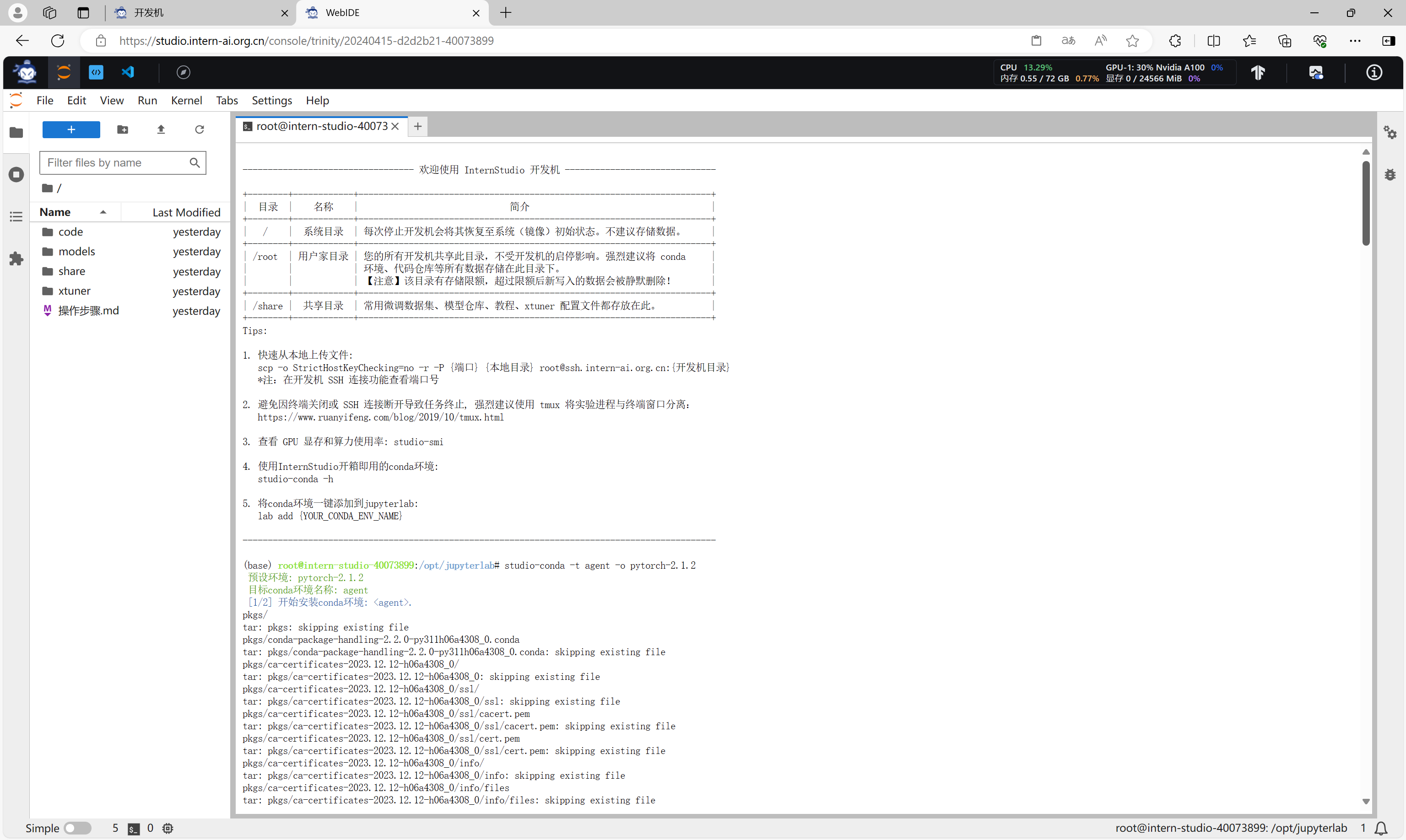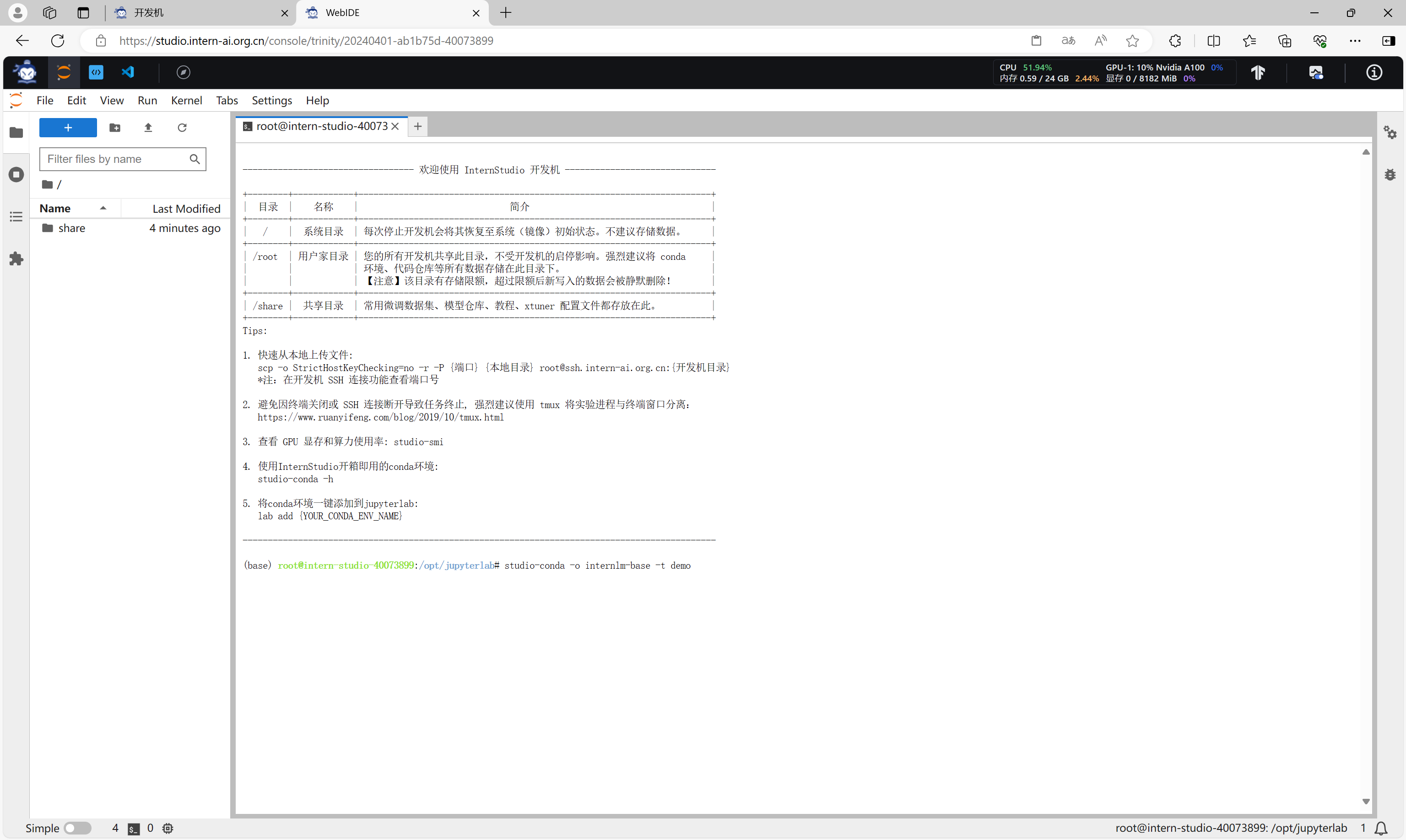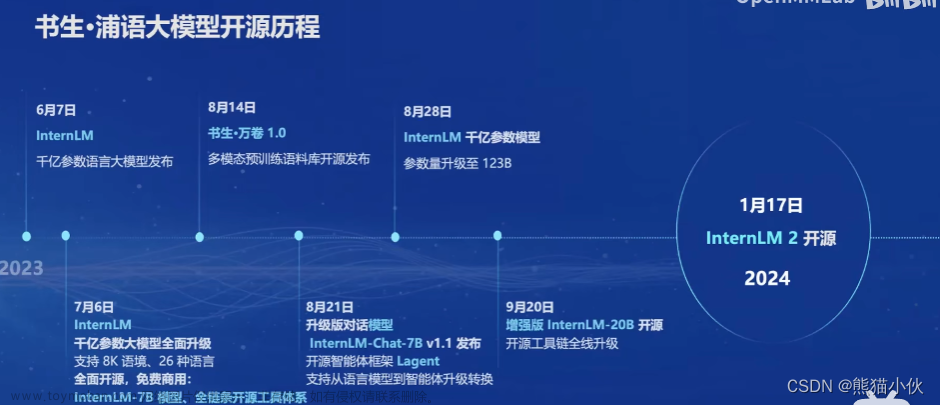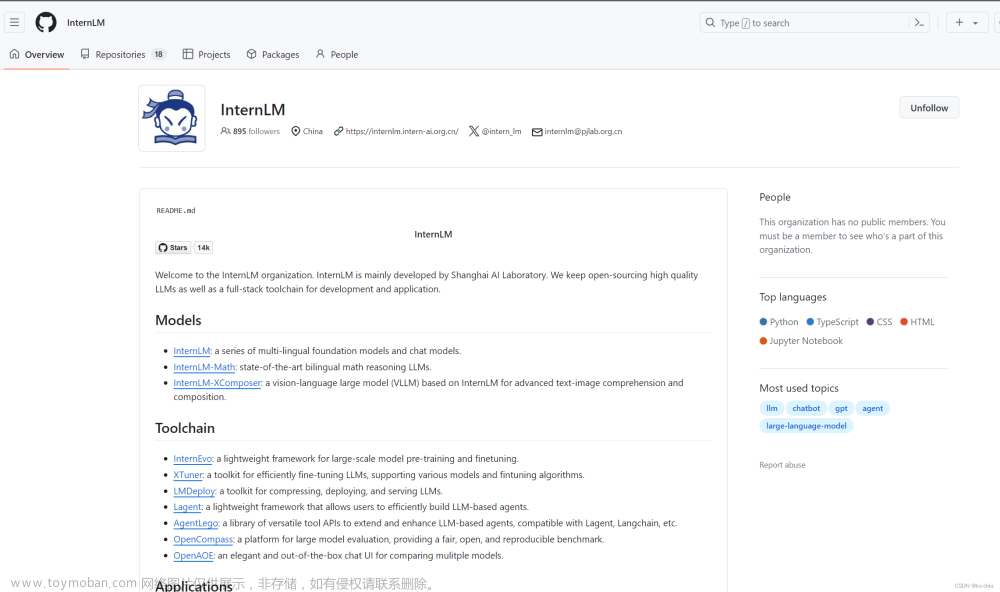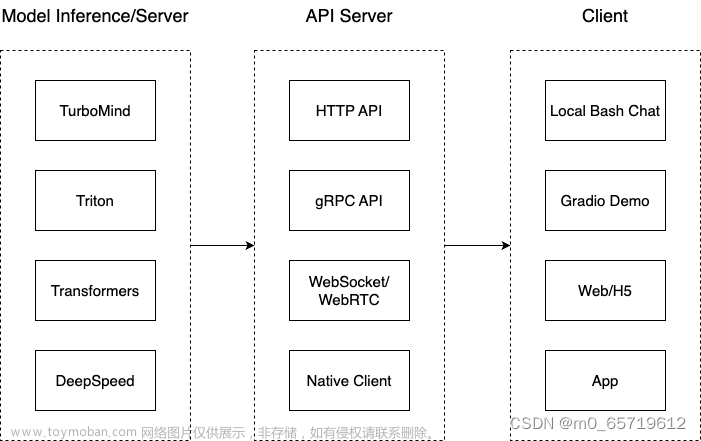💗💗💗欢迎来到我的博客,你将找到有关如何使用技术解决问题的文章,也会找到某个技术的学习路线。无论你是何种职业,我都希望我的博客对你有所帮助。最后不要忘记订阅我的博客以获取最新文章,也欢迎在文章下方留下你的评论和反馈。我期待着与你分享知识、互相学习和建立一个积极的社区。谢谢你的光临,让我们一起踏上这个知识之旅!
🍋环境安装
首先我们需要先安装一个 XTuner 的源码到本地来方便后续的使用。
# 如果你是在 InternStudio 平台,则从本地 clone 一个已有 pytorch 的环境:
# pytorch 2.0.1 py3.10_cuda11.7_cudnn8.5.0_0
studio-conda xtuner0.1.17
# 如果你是在其他平台:
# conda create --name xtuner0.1.17 python=3.10 -y
# 激活环境
conda activate xtuner0.1.17
# 进入家目录 (~的意思是 “当前用户的home路径”)
cd ~
# 创建版本文件夹并进入,以跟随本教程
mkdir -p /root/xtuner0117 && cd /root/xtuner0117
# 拉取 0.1.17 的版本源码
git clone -b v0.1.17 https://github.com/InternLM/xtuner
# 无法访问github的用户请从 gitee 拉取:
# git clone -b v0.1.15 https://gitee.com/Internlm/xtuner
# 进入源码目录
cd /root/xtuner0117/xtuner
# 从源码安装 XTuner
pip install -e '.[all]'
假如速度太慢可以 Ctrl + C 退出后换成 pip install -e ‘.[all]’ -i https://mirrors.aliyun.com/pypi/simple/
假如在这一过程中没有出现任何的报错的话,那也就意味着我们成功安装好支持 XTuner 所运行的环境啦。其实对于很多的初学者而言,安装好环境意味着成功了一大半!因此我们接下来就可以进入我们的第二步,准备好我们需要的数据集、模型和配置文件!
🍋前期准备
数据集准备
为了让模型能够让模型认清自己的身份弟位,知道在询问自己是谁的时候回复成我们想要的样子,我们就需要通过在微调数据集中大量掺杂这部分的数据。
首先我们先创建一个文件夹来存放我们这次训练所需要的所有文件。
# 前半部分是创建一个文件夹,后半部分是进入该文件夹。
mkdir -p /root/ft && cd /root/ft
# 在ft这个文件夹里再创建一个存放数据的data文件夹
mkdir -p /root/ft/data && cd /root/ft/data
之后我们可以在 data 目录下新建一个 generate_data.py 文件,将以下代码复制进去,然后运行该脚本即可生成数据集。假如想要加大剂量让他能够完完全全认识到你的身份,那我们可以吧 n 的值调大一点。
# 创建 `generate_data.py` 文件
touch /root/ft/data/generate_data.py
打开该 python 文件后将下面的内容复制进去。
import json
# 设置用户的名字
name = '不要姜葱蒜大佬'
# 设置需要重复添加的数据次数
n = 10000
# 初始化OpenAI格式的数据结构
data = [
{
"messages": [
{
"role": "user",
"content": "请做一下自我介绍"
},
{
"role": "assistant",
"content": "我是{}的小助手,内在是上海AI实验室书生·浦语的1.8B大模型哦".format(name)
}
]
}
]
# 通过循环,将初始化的对话数据重复添加到data列表中
for i in range(n):
data.append(data[0])
# 将data列表中的数据写入到一个名为'personal_assistant.json'的文件中
with open('personal_assistant.json', 'w', encoding='utf-8') as f:
# 使用json.dump方法将数据以JSON格式写入文件
# ensure_ascii=False 确保中文字符正常显示
# indent=4 使得文件内容格式化,便于阅读
json.dump(data, f, ensure_ascii=False, indent=4)
修改完成后运行 generate_data.py 文件即可。
# 确保先进入该文件夹
cd /root/ft/data
# 运行代码
python /root/ft/data/generate_data.py
可以看到在data的路径下便生成了一个名为 personal_assistant.json 的文件,这样我们最可用于微调的数据集就准备好啦!里面就包含了 5000 条 input 和 output 的数据对。假如 我们认为 5000 条不够的话也可以调整文件中第6行 n 的值哦!
🍋模型准备
在准备好了数据集后,接下来我们就需要准备好我们的要用于微调的模型。由于本次课程显存方面的限制,这里我们就使用 InternLM 最新推出的小模型 InterLM2-Chat-1.8B 来完成此次的微调演示。
对于在 InternStudio 上运行的小伙伴们,可以不用通过 OpenXLab 或者 Modelscope 进行模型的下载。我们直接通过以下代码一键创建文件夹并将所有文件复制进去。
# 创建目标文件夹,确保它存在。
# -p选项意味着如果上级目录不存在也会一并创建,且如果目标文件夹已存在则不会报错。
mkdir -p /root/ft/model
# 复制内容到目标文件夹。-r选项表示递归复制整个文件夹。
cp -r /root/share/new_models/Shanghai_AI_Laboratory/internlm2-chat-1_8b/* /root/ft/model/
那这个时候我们就可以看到在 model 文件夹下保存了模型的相关文件和内容了
🍋配置文件选择
在准备好了模型和数据集后,我们就要根据我们选择的微调方法方法结合前面的信息来找到与我们最匹配的配置文件了,从而减少我们对配置文件的修改量。
所谓配置文件(config),其实是一种用于定义和控制模型训练和测试过程中各个方面的参数和设置的工具。准备好的配置文件只要运行起来就代表着模型就开始训练或者微调了。
XTuner 提供多个开箱即用的配置文件,用户可以通过下列命令查看:
开箱即用意味着假如能够连接上 Huggingface 以及有足够的显存,其实就可以直接运行这些配置文件,XTuner就能够直接下载好这些模型和数据集然后开始进行微调
# 列出所有内置配置文件
# xtuner list-cfg
# 假如我们想找到 internlm2-1.8b 模型里支持的配置文件
xtuner list-cfg -p internlm2_1_8b
这里就用到了第一个 XTuner 的工具 list-cfg ,对于这个工具而言,可以选择不添加额外的参数,就像上面的一样,这样就会将所有的配置文件都打印出来。那同时也可以加上一个参数 -p 或 --pattern ,后面输入的内容将会在所有的 config 文件里进行模糊匹配搜索,然后返回最有可能得内容。我们可以用来搜索特定模型的配置文件,比如例子中的 internlm2_1_8b ,也可以用来搜索像是微调方法 qlora 。 根据上面的定向搜索指令可以看到目前只有两个支持 internlm2-1.8B 的模型配置文件。
配置文件名的解释
虽然我们用的数据集并不是 alpaca 而是我们自己通过脚本制作的小助手数据集 ,但是由于我们是通过 QLoRA 的方式对 internlm2-chat-1.8b 进行微调。而最相近的配置文件应该就是 internlm2_1_8b_qlora_alpaca_e3 ,因此我们可以选择拷贝这个配置文件到当前目录:
mkdir -p /root/ft/config
xtuner copy-cfg internlm2_1_8b_qlora_alpaca_e3 /root/ft/config
这里我们就用到了 XTuner 工具箱中的第二个工具 copy-cfg ,该工具有两个必须要填写的参数 {CONFIG_NAME} 和 {SAVE_PATH} ,在我们的输入的这个指令中,我们的 {CONFIG_NAME} 对应的是上面搜索到的 internlm2_1_8b_qlora_alpaca_e3 ,而 {SAVE_PATH} 则对应的是刚刚新建的 /root/ft/config。我们假如需要复制其他的配置文件只需要修改这两个参数即可实现。 输入后我们就能够看到在我们的 /root/ft/config 文件夹下有一个名为 internlm2_1_8b_qlora_alpaca_e3_copy.py 的文件了。
🍋小结
完成以上内容后,我就已经完成了所有的准备工作了。我们再来回顾一下我们做了哪些事情:
我们首先是在 GitHub 上克隆了 XTuner 的源码,并把相关的配套库也通过 pip 的方式进行了安装。
然后我们根据自己想要做的事情,利用脚本准备好了一份关于调教模型认识自己身份弟位的数据集。
再然后我们根据自己的显存及任务情况确定了使用 InternLM2-chat-1.8B 这个模型,并且将其复制到我们的文件夹里。
最后我们在 XTuner 已有的配置文件中,根据微调方法、数据集和模型挑选出最合适的配置文件并复制到我们新建的文件夹中。
经过了以上的步骤后,我们的 ft 文件夹里应该是这样的:
|-- ft/
|-- config/
|-- internlm2_1_8b_qlora_alpaca_e3_copy.py
|-- model/
|-- tokenizer.model
|-- config.json
|-- tokenization_internlm2.py
|-- model-00002-of-00002.safetensors
|-- tokenizer_config.json
|-- model-00001-of-00002.safetensors
|-- model.safetensors.index.json
|-- configuration.json
|-- special_tokens_map.json
|-- modeling_internlm2.py
|-- README.md
|-- configuration_internlm2.py
|-- generation_config.json
|-- tokenization_internlm2_fast.py
|-- data/
|-- personal_assistant.json
|-- generate_data.py
是不是感觉其实微调也不过如此!事实上确实是这样的!其实在微调的时候最重要的还是要自己准备一份高质量的数据集,这个才是你能否真微调出效果最核心的利器。
微调也经常被戏称为是炼丹,就是说你炼丹的时候你得思考好用什么样的材料、用多大的火候、烤多久的时间以及用什么丹炉去烧。这里的丹炉其实我们可以想象为 XTuner ,只要丹炉的质量过得去,炼丹的时候不会炸,一般都是没问题的。但是假如炼丹的材料(就是数据集)本来就是垃圾,那无论怎么炼(微调参数的调整),炼多久(训练的轮数),炼出来的东西还只能且只会是垃圾。只有说用了比较好的材料,那么我们就可以考虑说要炼多久以及用什么办法去炼的问题。因此总的来说,学会如何构建一份高质量的数据集是至关重要的。
假如想要了解更多关于数据集制作方面的内容,可以加入书生.浦语的 RolePlay SIG 中,里面会有各种大佬手把手教学,教你如何制作一个自己喜欢角色的数据集出来。也期待更多大佬加入讲述自己制作数据集的想法和过程!
🍋配置文件修改
在选择了一个最匹配的配置文件并准备好其他内容后,下面我们要做的事情就是根据我们自己的内容对该配置文件进行调整,使其能够满足我们实际训练的要求。
详细操作流程请看官方文档https://github.com/InternLM/Tutorial/blob/camp2/xtuner/personal_assistant_document.md
 文章来源:https://www.toymoban.com/news/detail-860895.html
文章来源:https://www.toymoban.com/news/detail-860895.html
挑战与创造都是很痛苦的,但是很充实。文章来源地址https://www.toymoban.com/news/detail-860895.html
到了这里,关于书生·浦语大模型开源体系(四)笔记的文章就介绍完了。如果您还想了解更多内容,请在右上角搜索TOY模板网以前的文章或继续浏览下面的相关文章,希望大家以后多多支持TOY模板网!